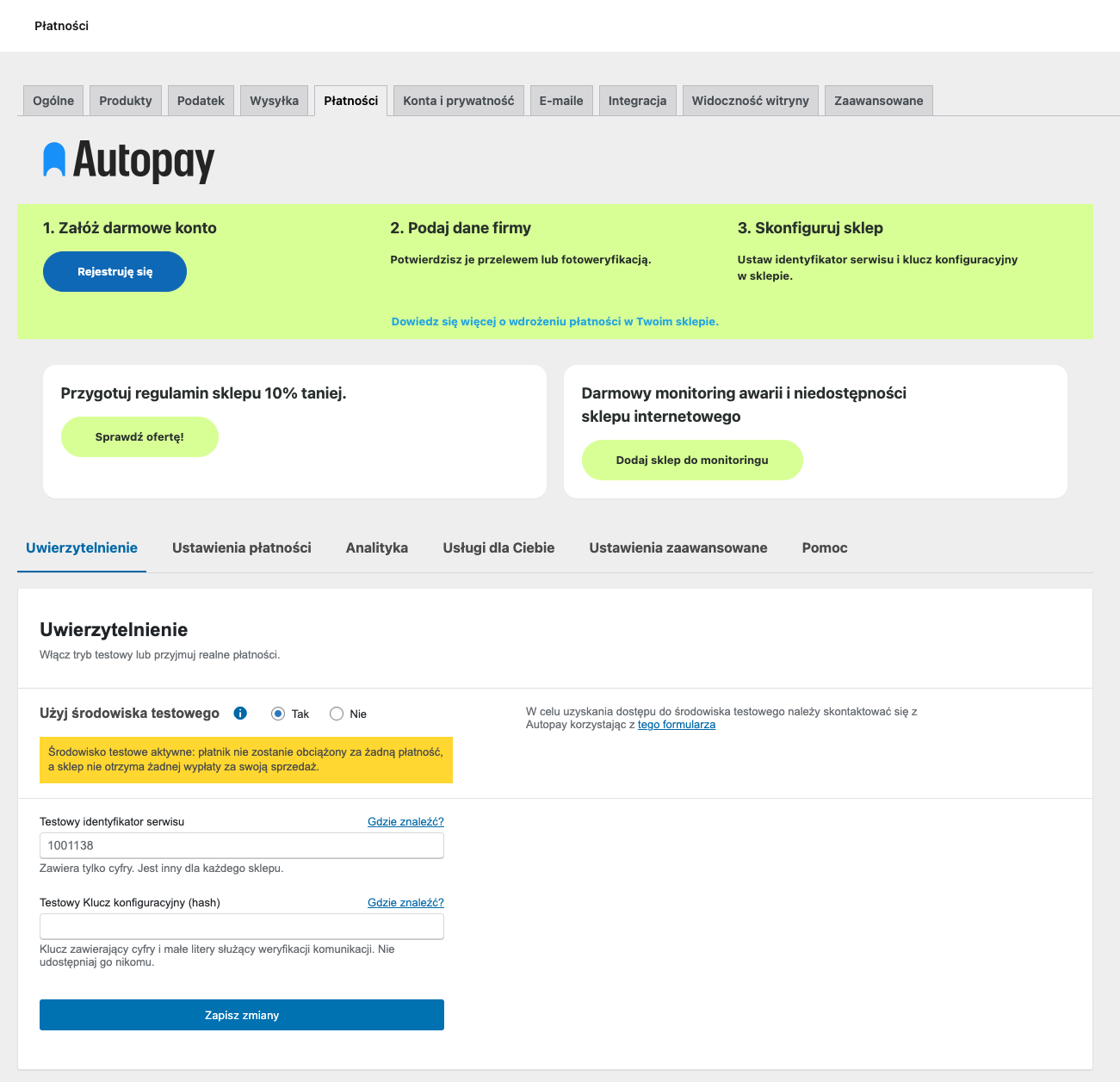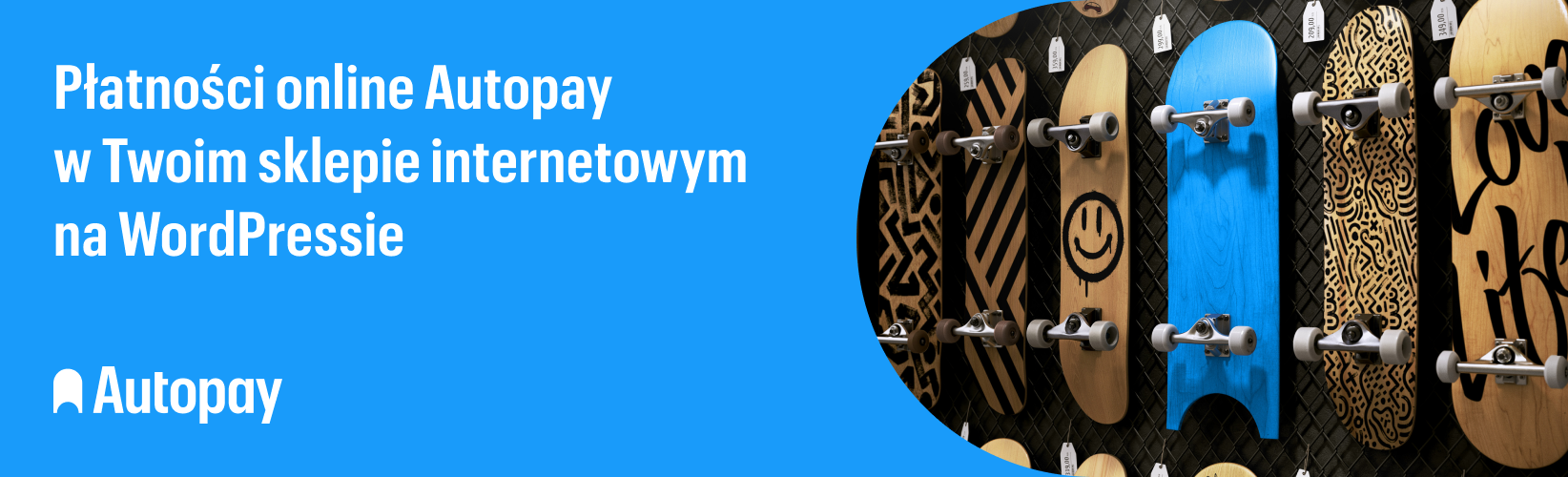
Autopay
| 开发者 | inspirelabs |
|---|---|
| 更新时间 | 2025年11月25日 18:36 |
| PHP版本: | 6.0 及以上 |
| WordPress版本: | 6.8.3 |
| 版权: | GPLv3 or later |
| 版权网址: | 版权信息 |
标签
下载
详情介绍:
安装:
Zainstaluj wtyczkę w panelu administracyjnym Wordpress:
- Pobierz wtyczkę
- Przejdź do zakładki Wtyczki > Dodaj nową a następnie wskaż pobrany plik instalacyjny.
- Po zainstalowaniu wtyczki włącz moduł.
- Przejdź do zakładki WooCommerce ➝ Ustawienia ➝ Płatności.
- Wybierz Autopay, żeby przejść do konfiguracji.
- Środowisko testowe
- ustawione na tak - Służy do przetestowania integracji i konfiguracji wtyczki Autopay na Twoim sklepie. Na środowisku testowym płatnik nie zostanie obciążony za żaden zakup, a Ty nie otrzymasz wpłaty za żadną sprzedaż. Transakcje będą jedynie wirtualne. Pamiętaj, aby nigdy nie wysyłać transakcji za transakcje opłacone w trybie testowym!
- ustawione na nie - Wtyczka działa na środowisku produkcyjnym. Innymi słowy, transakcje i płatności odbywają się naprawdę. Płatnik zostaje obciążony finansowo za zaku, a sprzedawca otrzymuje środki od Autopay za prowadzoną sprzedaż.
- Identyfikator serwisu - Jest to identyfikator Twojego konta Autopay. Znajdziesz go po zalogowaniu się na swoje konto, wybierz z menu "Ustawienia serwisu" a następnie dla sekcji "Konfiguracja techniczna serwisu" kliknij na guzik "Wybierz". ID serwisu to wartość "Identyfikatora serwisu"
- Klucz konfiguracyjny (hash) - Jest to wartość dedykowana dla Twojej strony na Twoim koncie Autopay. Znajdziesz go po zalogowaniu się na swoje konto, wybierz z menu "Ustawienia serwisu", a następnie dla sekcji "Konfiguracja techniczna serwisu" kliknij na guzik "Wybierz". Podpisany jest jako Klucz konfiguracyjny (hash)
Środowisko testowe a Identyfikator serwisu i Klucz konfiguracyjny (hash) Wartości Identyfikatora serwisu oraz Klucza konfiguracyjnego są różne dla środowiska testowego i produkcyjnego. Jeżeli założyłeś nowe konto Autopay i nie masz jeszcze dostępu do środowiska testowego możesz je uzyskać wysyłając prośbę o dostęp. Wybierz kategorię weryfikacje, uzupełnij dane, a w treści wiadomości podaj id swojego obecnego serwisu i poproś o utworzenie środowiska testowego dla Twojego sklepu.
屏幕截图:
更新日志:
4.7.1 (20 November 2025)
- Changes to messages for test connection for the new supported version of PHP 8.3
- Changes to the text of the plugin configuration instructions
- Changes to the currency verification logic on the website
- Fix for test connection verification when sandbox mode is enabled for the administrator
- Fixed an issue with the Autopay plugin working in conjunction with other currency plugins
- Added: gatewayList/v3 Added - integration with new endpoint
- Details:
- Extended configuration parameters
- Advanced communication with payment gateways
- Support for more payment options
- Improved: Test Connection - PHP 8.3 integration updated You can find all previous changes on Our Github..